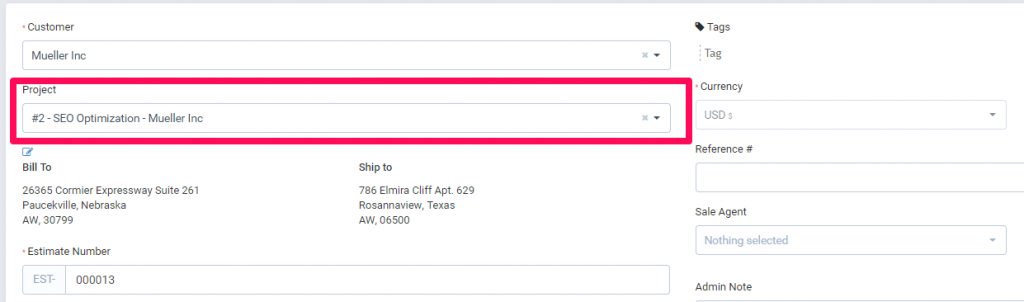Link becslés a projekthez
- UgrásMenü -> Értékesítés -> Becslésekés kattintsonHozzon létreÚj becslés
- Válassza ki az ügyfelet.
- A projektek legördülő menüje jelenik meg az ügyfelek kiválasztott mező alatt(ha a kiválasztott ügyfélhez nem társított projektek, a projektek legördülő menüje nem jelenik meg)
- Válassza ki a projektet
- Állítsa be az Ön igényeinek becslését
- Mentse a becslést
- Navigáljon a projektterületre, és kattintson a lapraÉrtékesítés->BecslésekLátni fogja a kiválasztott projekthez kapcsolódó újonnan létrehozott becslést.
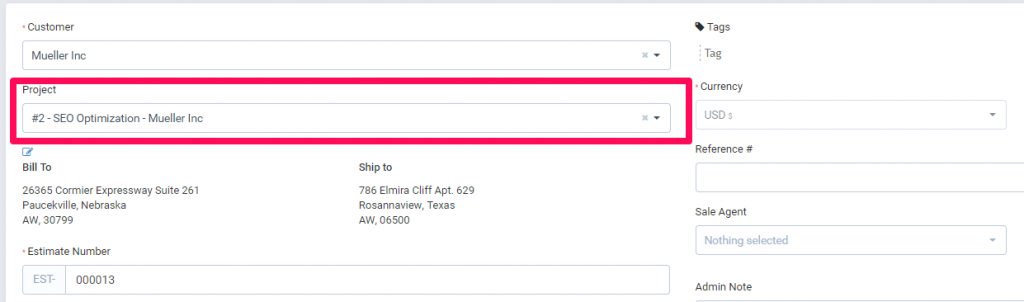
Related Articles
Becslés készítése
Új becslés létrehozásához látogasson el a következő oldalra:Értékesítés -> Becslések -> Új becslés létrehozása vagy a bal felső sarokban található Építés ikonra kattintva, és kattintson a Becslés létrehozása gombra ÜgyfélAz ügyfél kiválasztása előtt ...
Becslés küldése e-mailben
A Perfexnek lehetősége van arra, hogy ezt a becslést elküldje az ügyfélnek, amely kapcsolódik. A PDF becslés is csatolásra kerül az e-mailhez. Ha nem szeretné csatolni a PDF becslést, egyszerűen törölje a jelölőnégyzetetBecsült PDF csatolása Miután ...
Tudásbázis link
A jegy válaszadásakor vagy megnyitásakor kattintson a gombraTudásbázis link beillesztése. Megnyílik egy felugró modal, csak a plusz ikonra kell kattintnia a válaszmezőbe történő beszúráshoz, a hivatkozás beillesztésre kerül, ahol a kurzor jelenleg a ...
Becslés számlázásra történő átalakítása
Könnyedén konvertálhatja a becslést számlává a rendszergazdai területről. Nyissa meg a konvertálni kívánt becslést, és a jobb oldalon kattintson a Konvertálás számlázásra
Új ügyfélkapcsolat
Új kapcsolattartás Új ügyfélkapcsolat létrehozásához nyissa meg az ügyfélprofilt a névjegyet létrehozni kívánt rendszergazdai területen, majd kattintson a Névjegyek lapra. Az ügyféllel kapcsolatos új kapcsolat létrehozásához kattintson aÚj ...